[雨木风林一键重装系统]mac安装win10后WiFi无法使用|mac安装win1
软件介绍
[雨木风林一键重装系统]mac安装win10后WiFi无法使用|mac安装win10后WiFi无法使用的解决方法
Mac它是苹果公司自1984年起以“Macintosh”开始开发的个人消费型计算机,最近有用户在mac上安装了win10系统(如今MAC OS X El Captain 10.11系统可以直接安装win10),但是发现计算机WiFi无法使用了,遇到这个故障要如何应对呢?具体方法如下。
系统推荐:win10纯净版系统下载 问题分析:
这是因为驱动没安装,有的用户在网上四处寻求驱动,然后耗费时间下载,殊不知驱动已存在电脑上或U盘中。
解决方法:
1、在win10桌面,点击左下角的win标志,然后点击文件管理资源器。
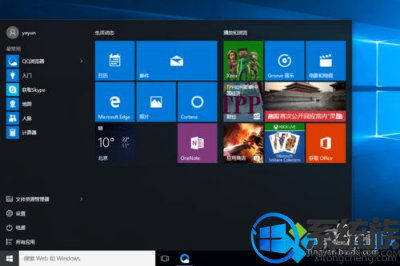
2、有U盘装的win10的用户请看步骤3。无U盘装的win10的用户请看步骤4。
3、可在文件资源管理器页面的找到U盘,点击进入,找到BOOTCAMP文件夹,点击进入,然后运行setup,安装好后自动重启即可愉快的连上wifi上网了。
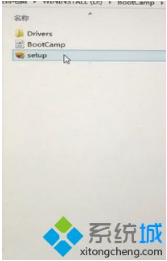
4、可在文件资源管理器页面的找到此电脑,点击进入,会看到设备和驱动器(2),点击进入右侧的D盘,找到BOOTCAMP文件夹,点击进入,然后运行setup,安装好后自动重启即可愉快的连上wifi上网了。
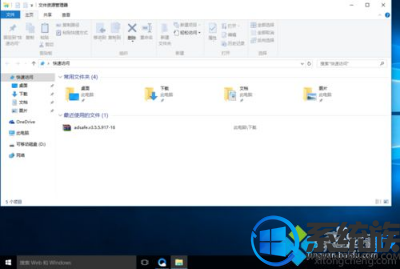
以上就是Mac安装win10后WiFi无法使用的解决方法了,希望小编的教程能帮到你。
Mac它是苹果公司自1984年起以“Macintosh”开始开发的个人消费型计算机,最近有用户在mac上安装了win10系统(如今MAC OS X El Captain 10.11系统可以直接安装win10),但是发现计算机WiFi无法使用了,遇到这个故障要如何应对呢?具体方法如下。
系统推荐:win10纯净版系统下载 问题分析:
这是因为驱动没安装,有的用户在网上四处寻求驱动,然后耗费时间下载,殊不知驱动已存在电脑上或U盘中。
解决方法:
1、在win10桌面,点击左下角的win标志,然后点击文件管理资源器。
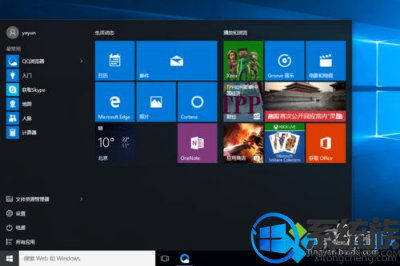
2、有U盘装的win10的用户请看步骤3。无U盘装的win10的用户请看步骤4。
3、可在文件资源管理器页面的找到U盘,点击进入,找到BOOTCAMP文件夹,点击进入,然后运行setup,安装好后自动重启即可愉快的连上wifi上网了。
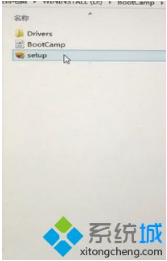
4、可在文件资源管理器页面的找到此电脑,点击进入,会看到设备和驱动器(2),点击进入右侧的D盘,找到BOOTCAMP文件夹,点击进入,然后运行setup,安装好后自动重启即可愉快的连上wifi上网了。
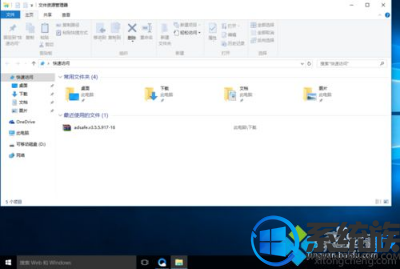
以上就是Mac安装win10后WiFi无法使用的解决方法了,希望小编的教程能帮到你。
更多>>U老九推荐教程
- [深度一键重装系统]win10如何彻底清理磁盘|win10清理磁盘的方法
- [凤林火山一键重装系统]win10 1703版mmc控制台右上角关闭按钮不
- [925一键重装系统]苹果Mac如何安装Win10正式版系统
- [小鱼一键重装系统]win10系统内玩征途2驱动加载失败怎么办?
- [萝卜菜一键重装系统]如何自定义设置win10笔记本待机快捷键?
- [u深度一键重装系统]win10某些设置由系统管理员进行管理无法设置
- [萝卜家园一键重装系统]win10图标上有个盾牌怎么去掉|win10去掉
- [雨林木风一键重装系统]win10系统中怎么设置网易云音乐在桌面显
- [大番薯一键重装系统]win10系统下cs1.6游戏打不开怎么办|cs1.6打
- [多特一键重装系统]安装win10联想笔记本无法充电提示"
- [雨木风林一键重装系统]win10玩战地3提示错误代码directx error
- [大白菜一键重装系统]Win10专业版系统下如何添加关机按钮至右键
- [雨林木风一键重装系统]Win10系统里怎么给照片去马赛克|图片去马
- [360一键重装系统]win10系统中怎么搭建Java开发环境|win10系统搭
- [u当家一键重装系统]win10如何设置窗口打开大小
- [中关村一键重装系统]win10开始菜单怎么恢复至默认状态
- [萝卜菜一键重装系统]Win10网络已连接但网页打不开怎么办|win10
- [雨林木风一键重装系统]win10系统添加白名单方法介绍
- [懒人一键重装系统]win10大小写提示不见了要怎么找回来
- [大番薯一键重装系统]win10怎么搜索指定日期的文件
更多>>U老九热门下载
- [冰封一键重装系统]Win10火狐浏览器打开网站提示:您的连接不安
- [老友一键重装系统]Win10怎么启用网络发现让别人找到我们?
- [大地一键重装系统]win10系统玩风暴英雄出现延迟高卡顿现象怎么
- [彩虹一键重装系统]win10电脑护眼设置怎么取消|win10电脑护眼模
- [紫光一键重装系统]win10提示net framework3.5未安装是怎么回事
- [绿萝一键重装系统]win7系统下使用迅雷影音看视频一直正在缓冲不
- [小白一键重装系统]win10怎么呼出右侧通知栏
- [装机吧一键重装系统]Win10专业版系统如何设置自动同步网络时间
- [凤林火山一键重装系统]win10重启老是自动安装声卡驱动怎么办?
- [大番茄一键重装系统]win10 Edge浏览器闪退怎么办|Edge浏览器闪
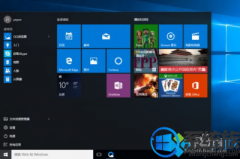


![[凤林火山一键重装系统]win10 1703版mmc控制台右上角关闭按钮不](http://www.ulaojiu.com/uploads/allimg/180506/1_0506142925QV.jpg)
![[九猫一键重装系统]win10如何升级最新版本|win10升级最新版本方](http://www.ulaojiu.com/uploads/allimg/180506/1_0506143333T04.png)